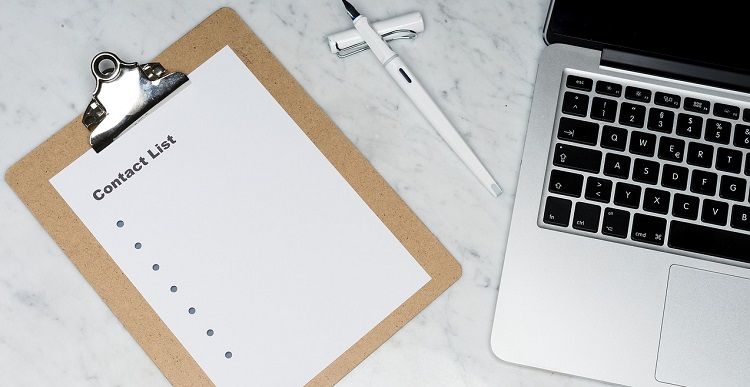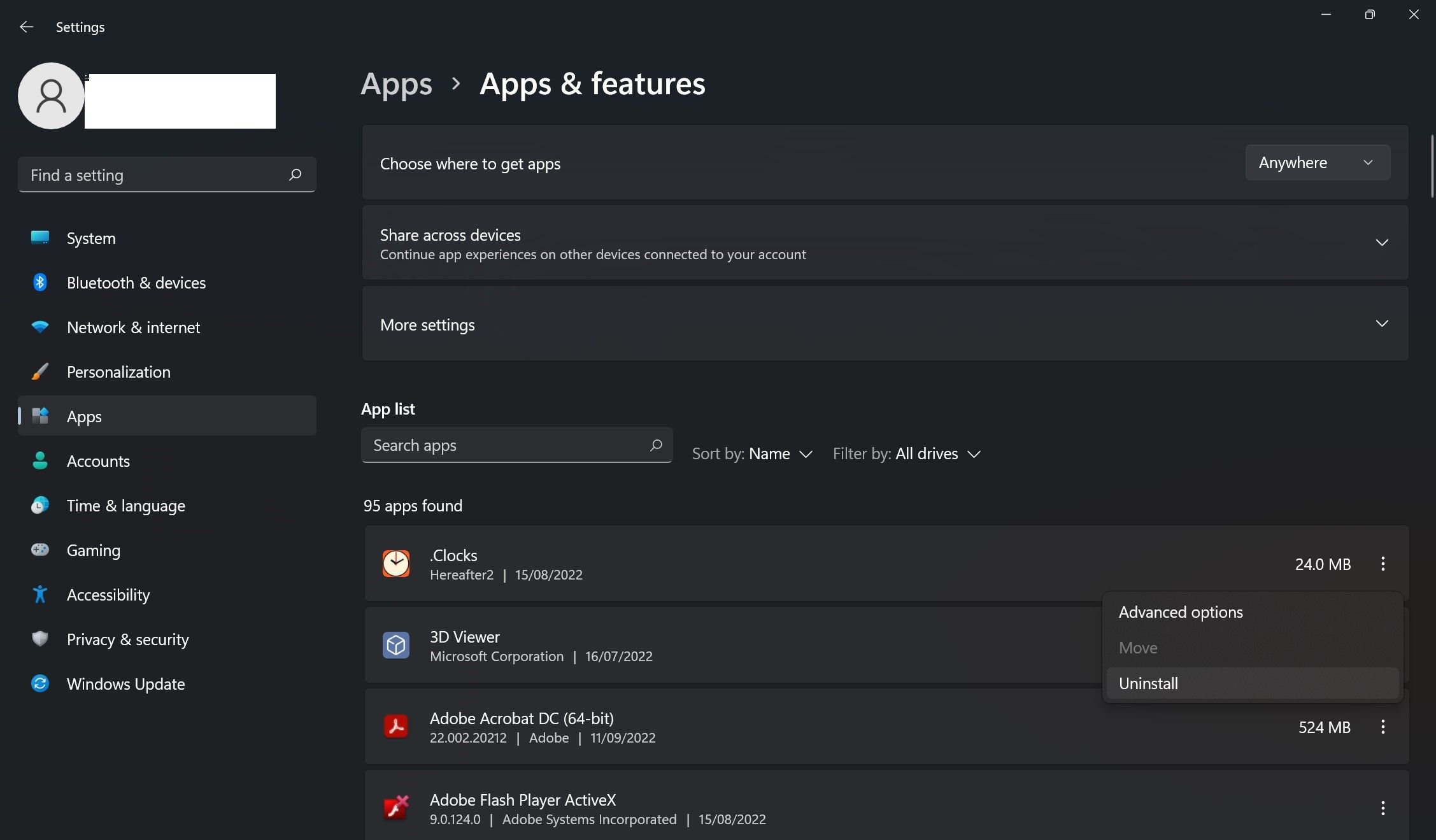Perché i miei appunti di Windows incollano una stringa di caratteri confusa? Ecco come risolverlo
Gli appunti stanno incollando la stringa "89N3PDyZzakoH7W6n8ZrjGDDktjh8iWFG6eKRvi3kvpQ" quando copi e incolli qualcosa sul tuo computer Windows? Questa stringa sostituisce l’indirizzo del portafoglio che copi negli appunti quando provi a effettuare una transazione in criptovaluta? In tal caso, è probabile che il tuo computer sia stato infettato e i tuoi appunti siano stati dirottati. Ma come?
In questo articolo, spiegheremo come funziona il dirottamento degli appunti, come i dirottatori invadono il tuo computer e come puoi prevenire perdite finanziarie rimuovendoli. Iniziamo.
Come funziona il dirottamento degli appunti?
Il dirottamento degli appunti prevede che i truffatori sequestrino gli appunti dei loro obiettivi. Una volta che gli appunti sono stati compromessi, una stringa o un indirizzo specifico sostituisce i dati copiati ogni volta che un utente copia qualcosa nel buffer copia-incolla. Quindi, quando l’utente lo incolla, l’output è diverso dal testo originale copiato.
La maggior parte dei dirottatori è programmata per attivarsi solo quando la vittima effettua una transazione in criptovaluta e le stringhe che vengono alimentate appartengono a portafogli di criptovaluta. Al momento dell’attivazione, il dirottatore sostituisce l’indirizzo del portafoglio copiato dall’utente con la stringa che il dirottatore ha in memoria.
Gli indirizzi dei portafogli di criptovaluta tendono ad essere casuali e complessi, rendendo facile per gli utenti ignorarli quando li incollano. Pertanto, gli utenti finiscono per effettuare una transazione nel portafoglio sbagliato. È così che i truffatori guadagnano dal dirottamento degli appunti.
Come funziona il dirottatore in questione?
In generale, i dirottatori degli appunti vengono attivati quando un utente tenta di effettuare una transazione di criptovaluta o copia l’indirizzo di un portafoglio di criptovaluta. Questo particolare dirottatore si attiva anche quando una persona copia un testo casuale, non solo gli indirizzi del portafoglio.
Il motivo è che questo dirottatore non è completamente sviluppato e presenta difetti che gli impediscono di fare ciò che dovrebbe, ovvero attivarsi solo durante le transazioni in criptovaluta e facilitare il furto di fondi in criptovaluta. Ma ciò rende anche il dirottatore facilmente rilevabile quando invade il tuo computer.
La domanda principale è: come fa il dirottatore a entrare nel tuo computer?
In che modo un dirottatore di appunti invade il tuo computer?
Nella maggior parte dei casi, i dirottatori entrano nel computer quando sono in bundle con altre applicazioni che gli utenti scaricano da siti Web non sicuri. Quindi, se sei certo che i tuoi appunti siano stati dirottati, è probabile che il dirottatore sia stato installato insieme a un’altra applicazione che hai scaricato da un sito di terze parti.
Ma cosa dovresti fare se incontri i tuoi appunti che incollano questa stringa?
Come rimuovere un dirottatore degli appunti che sta incollando una stringa confusa
Per rimuovere completamente il dirottatore degli appunti "89N3PDyZzakoH7W6n8ZrjGDDktjh8iWFG6eKRvi3kvpQ" dal tuo sistema, segui i passaggi seguenti nella stessa sequenza:
1 Disabilitare tutti i processi sospetti in esecuzione nel Task Manager
Quando i tuoi appunti vengono dirottati, noterai spesso un processo in background sospetto in esecuzione nel tuo Task Manager di Windows. In questo caso particolare, lo script AutoIt v3 (32 bit) è un processo malware associato al dirottatore degli appunti, che incolla questa stringa specifica. Pertanto, disabilitarlo nel Task Manager probabilmente impedirà al dirottatore di continuare il suo lavoro.
Seguire i passaggi seguenti per disabilitare correttamente il processo AutoIt v3 Script (32-bit) in Task Manager.
- Fare clic con il pulsante destro del mouse sul pulsante Start di Windows e selezionare Task Manager.
- Individua il processo AutoIt v3 Script (32 bit) nell’elenco Processi in background.
- Dopo averlo trovato, selezionalo e premi Termina attività.
2 Scansiona il tuo computer alla ricerca di virus
L’interruzione del processo di script AutoIt v3 (32 bit) interrompe l’esecuzione del dirottatore. Tuttavia, se il dirottatore è ancora presente sul tuo computer, potrebbe riavviare il processo. Quindi, è imperativo rimuovere completamente il dirottatore dal tuo computer. Per fare ciò, dovresti eseguire una scansione malware sul tuo computer.
Puoi usare un software antivirus gratuito o premium per una scansione antivirus, ma ti consigliamo di usare la scansione offline di Microsoft Defender integrata in Windows per rimuovere i file dannosi. Una volta completata la scansione e sei sicuro che il computer sia privo di virus, vai al passaggio successivo.
3 Elimina le app non affidabili che hai installato di recente
La scansione offline di Microsoft Defender rimuoverà probabilmente i file infetti, ma dovresti ricontrollare che tutte le app e i software che hai installato da fonti non attendibili siano stati rimossi.
Puoi confermarlo seguendo i passaggi seguenti:
- Fare clic con il pulsante destro del mouse sul pulsante Start di Windows e selezionare Impostazioni.
- Dalla barra laterale sinistra, seleziona App.
- Nel riquadro di destra, fai clic su App e funzionalità.
- Individua eventuali app non attendibili.
-
Fai clic sui tre punti verticali accanto al nome dell’app e premi Disinstalla.
Oltre a disinstallare le app non attendibili, dovresti verificare la presenza di app sospette che non ricordi di aver installato. Tali app infette da malware si nascondono dalle scansioni di malware e non vengono rilevate. Pertanto, assicurati che nessuna app di questo tipo risieda sul tuo dispositivo, altrimenti potrebbero dirottare nuovamente gli appunti.
4 Scansiona il tuo browser alla ricerca di dirottatori
Anche se potresti aver disinstallato le applicazioni losche, disabilitato i processi sospetti in Task Manager e scansionato il tuo PC alla ricerca di virus, non hai ancora finito; devi anche assicurarti che il tuo browser non sia stato dirottato. A meno che tu non pulisca il browser dirottato, un browser infetto dirotterà nuovamente i tuoi appunti.
Per pulire il tuo browser dirottato, puoi fare riferimento al nostro articolo che spiega i passaggi per rimuovere il dirottatore dello Strumento di ricerca rapida da tutti i browser come riferimento poiché queste istruzioni funzionano per qualsiasi dirottatore che potresti avere.
5 Cancella la cronologia degli appunti
L’ultimo passaggio consiste nel cancellare la cronologia degli appunti per garantire che questa stringa sospetta non venga lasciata indietro. Per maggiori dettagli su come farlo, puoi consultare la nostra guida sulla gestione degli appunti di Windows come un professionista, che spiega come pulire la cronologia degli appunti.
Come evitare che i tuoi appunti vengano dirottati di nuovo
Mentre i passaggi precedenti ti aiuteranno a rimuovere il dirottatore dal tuo sistema, assicurati che non si infiltri di nuovo nel tuo PC. Mantieni il tuo dispositivo al sicuro seguendo questi suggerimenti:
- Non scaricare mai file da siti Web non attendibili e utilizzare sempre fonti ufficiali.
- Non scaricare software crackato, anche se il sito Web offre un premio gratuito.
- Mantieni il tuo sistema operativo sempre aggiornato.
- Utilizzare strumenti online come VirusTotal per eseguire la scansione del collegamento per il download prima di scaricare i file.
- Mantieni sempre attivo Microsoft Defender.
Mantieni il tuo computer al sicuro da sospetti dirottatori
Con la nostra guida, si spera che capirai perché i tuoi appunti stanno incollando questa fastidiosa stringa invece del testo copiato. Inoltre, ora sai come sbarazzarti del dirottatore e pulire i tuoi appunti.
Non c’è dubbio che i truffatori stanno diventando sempre più intelligenti ogni giorno che passa. Pertanto, spargi la voce su questo dirottatore e assicurati che nessuno nella tua famiglia diventi una vittima.